Aprenda a configurar o seu e-mail cPanel no IPhone ou IPad.
Vamos ao tutorial!
1. Em seu dispositivo acesse a opção Ajustes;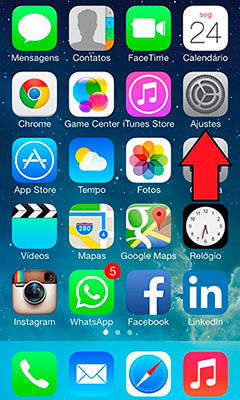
2. Clique em Mail, Contatos, Calendários;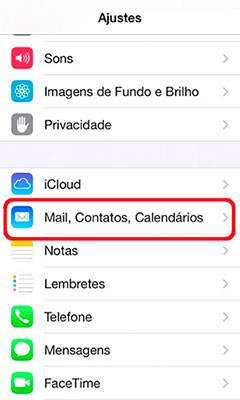
3. Clique em Adicionar Conta;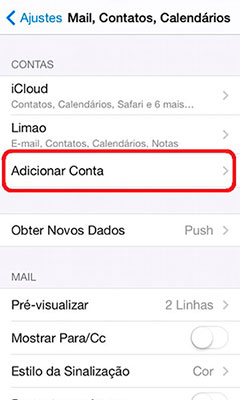
4. Escolha a opção Outra;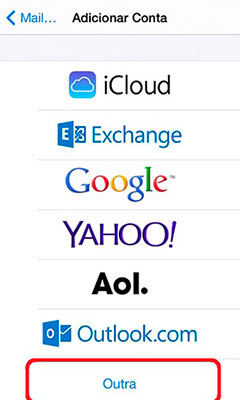
5. Digite seu Nome, E-mail, Senha e uma Descrição para seu e-mail, exemplo dominio.com.br, depois clique em Seguinte;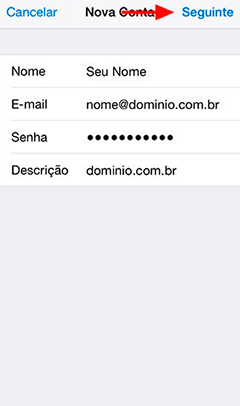
6. Selecione IMAP e preencha o Servidor de Entrada e Servidor de Saída depois clique em Seguinte;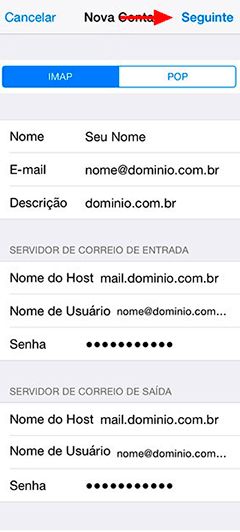
7. Caso você receba a mensagem a seguir, clique em Continuar e ou Detalhes depois Confiar;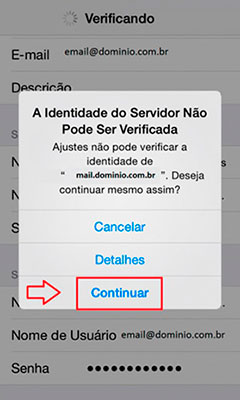
8. Vá novamente até a opção Ajustes em seguida Mail, Contatos, Calendários e selecione a conta que acabou de configurar. Nesta tela selecione Conta e em seguida SMTP e vá até a área SERVIDOR DE CORREIO DE SAÍDA, feito isso você verá o servidor de saída que cadastrou verifique e se necessário altere a porta para 587 e Desmarque a Opção Usar SSL;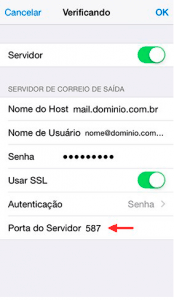
9. Para finalizar, vá novamente a opção Ajustes em seguida Mail, Contatos, Calendários e selecione a conta que acabou de configurar, nesta tela selecione Conta e em seguida Avançado. Na área AJUSTES DE ENTRADA desative a opção Usar SSL e altere a porta do servidor para 143que é a porta IMAP;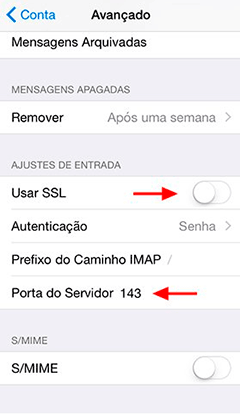
Pronto. Se tudo foi realizado corretamente, você já poderá enviar e receber e-mail utilizando o seu IPhone ou IPad.
Dúvidas contate o nosso setor de suporte técnico.

